Iklan
 Saya telah menghabiskan banyak waktu membantu teman dan keluarga dengan masalah komputer mereka, dan saya harus mengatakan bahwa di atas semua masalah lain, satu masalah yang saya lihat muncul lagi dan lagi adalah file temp dan file log memakan ruang disk menyusut dan akhirnya macet di sistem.
Saya telah menghabiskan banyak waktu membantu teman dan keluarga dengan masalah komputer mereka, dan saya harus mengatakan bahwa di atas semua masalah lain, satu masalah yang saya lihat muncul lagi dan lagi adalah file temp dan file log memakan ruang disk menyusut dan akhirnya macet di sistem.
Folder file Internet sementara adalah penyebab umum, tetapi itu adalah yang memiliki solusi yang mudah, karena yang harus Anda lakukan adalah mengatur file untuk dihapus di dalam Opsi Internet di kontrol panel. Namun, bagaimana dengan folder temp Windows sial itu, atau semua file log aplikasi yang terus bertambah dengan sampah acak yang tidak pernah terhapus? Pada awalnya, itu tidak menyebabkan banyak masalah, tetapi seiring waktu sampah yang terkumpul berubah menjadi tumpukan besar file-file lama yang tidak berguna.
Aplikasi yang ditulis dengan baik akan menghapus file-file log atau temp yang tidak lagi diperlukan, tetapi terlalu banyak program di luar sana tidak membersihkan dengan benar setelah diri mereka sendiri - meninggalkan Anda, setelah bertahun-tahun, dengan sangat berantakan komputer. Namun, jika Anda mengetahui adanya folder log tertentu - apakah itu folder temp Windows atau folder log aplikasi, seperti antivirus folder log pemberitahuan atau sesuatu seperti itu, Anda dapat menggunakan skrip Windows berikut untuk secara teratur membersihkan file-file log yang lebih lama dari itu beberapa hari.
Bersihkan File Temp Dengan Windows Script
Jika Anda baru menggunakan Windows Scripting, lihat cepat di Tutorial WSH Better Than Batch: Tutorial Host Windows Scripting Baca lebih banyak Saya menulis beberapa waktu lalu. Ada banyak hal keren yang dapat Anda lakukan dengan Windows Script, seperti mengubah pengaturan jaringan Cara Menulis Skrip Windows Untuk Mengubah Pengaturan Jaringan On The FlyDi banyak kantor atau lingkungan kerja, Anda mungkin perlu mendefinisikan kembali pengaturan jaringan Anda untuk terhubung ke jaringan yang berbeda. Saya menemukan diri saya dalam situasi ini cukup sering, dan bosan menjelajahi ... Baca lebih banyak atau secara otomatis menjadwalkan perangkat lunak pemindaian antivirus atau malware 5 Cara Untuk Membersihkan Komputer Anda Dengan Script Otomatis [Windows]Perawatan komputer bukanlah sesuatu yang kebanyakan orang ingat untuk melakukannya. Untuk pengguna umum yang tidak mengerti teknologi, ketika komputer tidak berfungsi, mereka meminta bantuan atau hanya membeli ... Baca lebih banyak .
Jelas, jika Anda ingin menjadwalkan pembersihan rutin untuk menjaga file-file log aplikasi atau folder file sementara di bawah kendali, Windows Script jelas merupakan solusi.
Menulis Skrip Pembersihan Windows
Skrip Windows ini akan fokus pada satu direktori tertentu, dan pergi melalui seluruh direktori itu mencari file yang memiliki tanggal modifikasi yang lebih tua dari beberapa hari. Itu kemudian menghapus file-file itu. Kemudian, skrip akan melewati semua dan semua subdirektori dan melakukan pemeriksaan dan pembersihan yang sama. Terdengar rumit? Ini bukan. Bagian pertama dari skrip terlihat seperti ini:
Opsi Eksplisit Pada Kesalahan Lanjutkan Dim Selanjutnya OFSO, oFolder, sDirectoryPath Dim oFileCollection, oFile, sDir Dim iDaysOld iDaysOld = 3
Bagian ini menyatakan variabel sistem file yang akan Anda gunakan untuk mengakses direktori dan file yang ingin Anda bersihkan. Menyiapkan variabel "iDaysOld" memberi tahu skrip tentang umur file yang ingin Anda simpan. Dalam hal ini, saya menyimpan semua file yang lebih baru dari 3 hari.
Berikutnya adalah bagian pembersihan ultra-sederhana.
'***** CLEAR OUT FILES LAMA DI LOG FOLDER ***** sDirectoryPath = "C: \ Users \ Owner \ AppData \ Local \ Temp \" Set oFSO = CreateObject ("Scripting. FileSystemObject ") Atur oFolder = oFSO.GetFolder (sDirectoryPath) Setel oFileCollection = oFolder. File Untuk setiap oFile di oFileCollection Jika oFile. DateLastModified Bagian di atas terhubung dengan Sistem File Windows, dan kemudian terhubung ke direktori yang telah Anda tentukan dengan variabel "sDirectoryPath". Loop pertama ini melewati setiap file individual dalam direktori, memeriksa tanggal yang dimodifikasi dan membandingkannya dengan usia file yang Anda tetapkan. Jika lebih dari 3 hari, ia melakukan operasi penghapusan pada file itu.
Ini berfungsi baik pada file, tetapi bagaimana dengan semua subdirektori dalam folder seperti direktori temp Windows? Bagian skrip selanjutnya akan mengarsipkan semua subdirektori selanjutnya, dan melakukan operasi file yang sama pada file-file di sana juga.
Untuk Setiap oSubFolder Di oSubFolders sDirectoryPath = "C: \ Users \ Owner \ AppData \ Local \ Temp \" & Set oSubFolder oFSO = Scripting CreateObject (". FileSystemObject ") Atur oFolder = oFSO.GetFolder (sDirectoryPath) Setel oFileCollection = oFolder. File Untuk setiap oFile di oFileCollection Jika oFile. DateLastModified Akhirnya, jangan lupa untuk membersihkan objek dalam kasus di mana tidak ada subdirektori yang harus dilalui.
Set oFSO = Tidak Ada Set oFolder = Tidak Ada Set oFileCollection = Tidak Ada Set oFile = Tidak Ada WScript. Berhenti
Sesederhana itu. Script di atas akan membersihkan folder apa pun yang mungkin ingin Anda bersihkan. Tulis skrip individual untuk setiap direktori yang Anda ingin tetap bersih pada jadwal reguler, atur "SDirectoryPath" ke direktori yang ingin Anda bersihkan, dan kemudian simpan di direktori seperti "C: \ temp \" atau "C: \ vbscripts \". Setelah skrip disiapkan, Anda siap menjadwalkan skrip tersebut.
Menjadwalkan Skrip Pembersihan Anda
Untuk menjadwalkan skrip pembersihan Anda, di Windows 7, buka Alat Administratif dan buka Penjadwal Tugas.
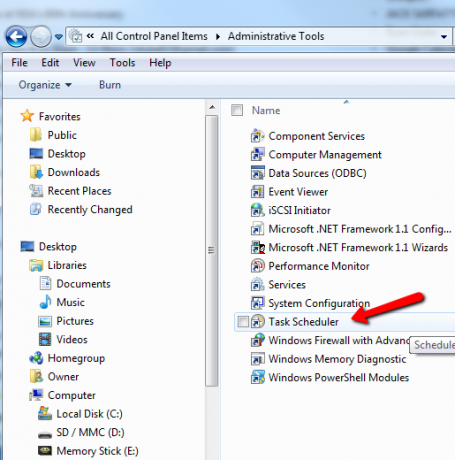
Buat Tugas Dasar dari item menu Tindakan.
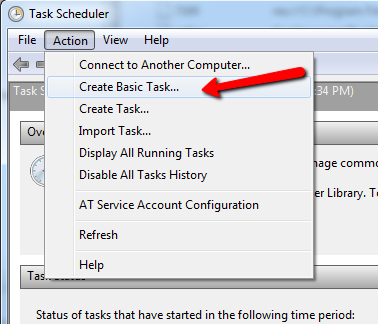
Lalu, siapkan jadwal berulang untuk berjalan kapan pun Anda ingin membersihkan direktori itu. Dalam kasus saya, saya menjalankan skrip pembersihan pada siang hari pada hari Minggu ketika saya biasanya selalu masuk dan bekerja di komputer saya. Script hanya berjalan di latar belakang.
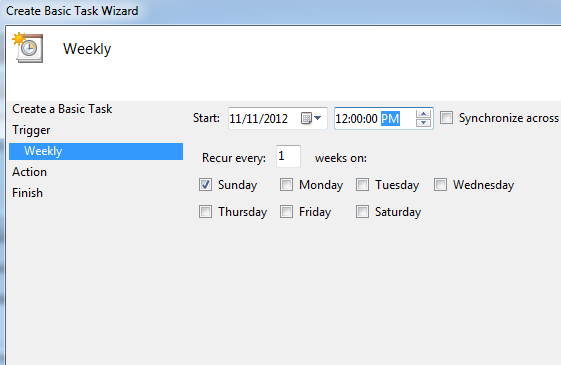
Anda harus menyiapkan tugas terjadwal untuk setiap skrip windows yang Anda tulis untuk membersihkan log atau direktori temp individual.
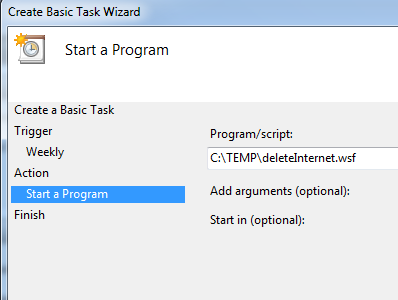
Untuk menguji skrip Anda setelah Anda buat di dalam Jadwal Tugas, cukup klik "Aksi" dan kemudian "Jalankan".
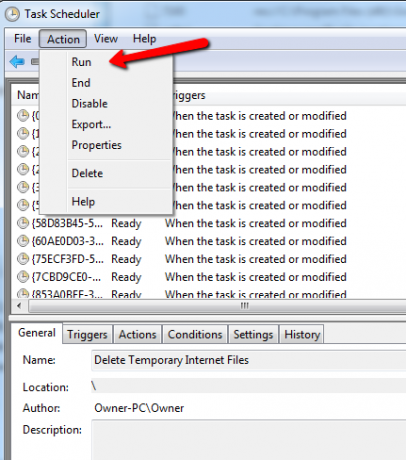
Anda harus melihat semua file di log atau folder temp yang lebih lama dari beberapa hari (atau bagaimanapun Anda mengatur skrip Anda) dihapus secara otomatis. Dalam kasus saya, saya membersihkan folder Temp Windows saya setiap minggu. Setelah menjalankan skrip ini, saya melihat sekitar 45 file dalam folder tersebut dipotong menjadi sekitar 20 atau lebih file terbaru - termasuk semua file dalam subdirektori.
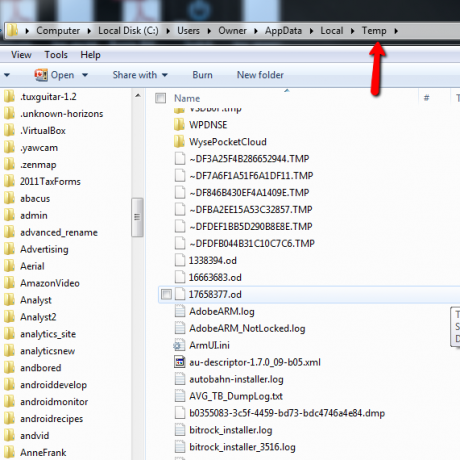
Bisa sangat menyusahkan memelihara komputer - dan pekerjaan itu bisa menjadi lebih sulit ketika Anda memiliki sistem dan semuanya macam aplikasi terus menulis untuk mencatat file atau membangun file temp sampah di folder temp Windows. Skrip ini sangat berguna untuk teknisi TI yang mungkin secara teratur menjalankan pekerjaan batch atau skrip di server yang semuanya membuat file log baru setiap kali dijalankan. Dengan menjalankan Skrip Windows yang secara teratur membersihkan file log terlama, Anda dapat menulis file WSF seperti di atas yang akan menyimpannya direktori log bagus dan bersih - Anda dapat menyimpan riwayat file log yang Anda inginkan, tetapi bersihkan yang lama sekali tidak.
Bisakah Anda memikirkan beberapa kegunaan kreatif untuk skrip seperti itu? Apakah Anda membersihkan folder temp dan mencatat file secara manual - dan mungkin skrip seperti ini menghemat Anda? Cobalah dan bagikan pemikiran dan umpan balik Anda di bagian komentar di bawah!
Kredit Gambar: Derek di Junk Yard via Shutterstock
Ryan memiliki gelar BSc di bidang Teknik Listrik. Dia telah bekerja 13 tahun di bidang teknik otomasi, 5 tahun di bidang TI, dan sekarang adalah seorang Insinyur Aplikasi. Mantan Redaktur Pelaksana MakeUseOf, dia berbicara di konferensi nasional tentang Visualisasi Data dan telah ditampilkan di TV dan radio nasional.